惠普打印机驱动安装失败怎么解决
作者:网友整理
惠普hp打印服务插件安卓手机v22.7.0.2978 27.01M / 简体中文
点击下载
惠普hp1005打印机驱动绿色版 0B / 简体中文
点击下载
惠普打印服务插件2.18-1.10c.61 下载 34.38M / 简体中文
点击下载惠普打印机用着方便又实用,买了新的惠普设备后安装惠普打印机驱动总是出现安装失败的提示,这可怎么办,不用官方的驱动打印机运行还总是出错,有什么办法呢?小编帮助你看看惠普打印机驱动安装失败怎么解决。在看文章之前不要对打印机乱和打印机驱动乱下结论,用正确的方法肯定能够让打印机驱动正确运行的!
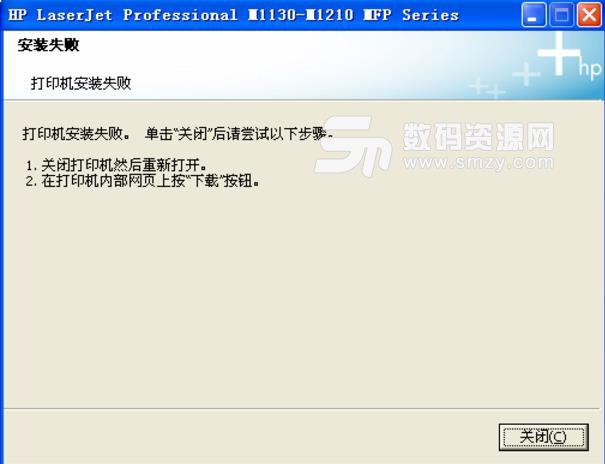
惠普打印机驱动安装失败怎么解决
出现安装失败的原因有很多,如最常见的有:防火墙,杀毒软件,注册表,Print Spooler打印服务,.NET等都有可能会造成此问题(XP系统可以先打 KB971276-v3系统补丁 后再试,Win 7系统可以关闭防火墙后再试)要找出具体是哪的问题得费点功夫才行!
首先, 惠普HP打印机驱动一次安装不成功,就不能直接再进行第二次安装。否则会一直安装不成功。

按照下面的步骤一步一步来:
拔掉打印机与电脑的连接数据线。
卸载掉原来的驱动。
使用360安全卫士进行一遍电脑清理,包括清理注册表。
重启电脑。
重启后,开始安装打印机驱动。注意:不要连接打印机。
当电脑要求连接打印机时,把打印机数据线连接到电脑,并打开打印机电源。
电脑会自动检测打印机。当检测到打印机后,电脑会继续进行驱动的安装过程。
安装结束后,会进行墨盒检测、打印试验。
至此,打印机驱动安装结束,可以正常使用。
上述方法是否解决了你的困扰了呢,如果没有就需要去惠普官网寻找解决方法咯,记得驱动一定要使用正式版,否则对打印机的寿命会有影响哦!
软件特别说明:惠普驱动下载大全,这里还有更多资讯和其他型号的打印机驱动可以下载哦
加载全部内容